Szerző:
Louise Ward
A Teremtés Dátuma:
7 Február 2021
Frissítés Dátuma:
1 Július 2024
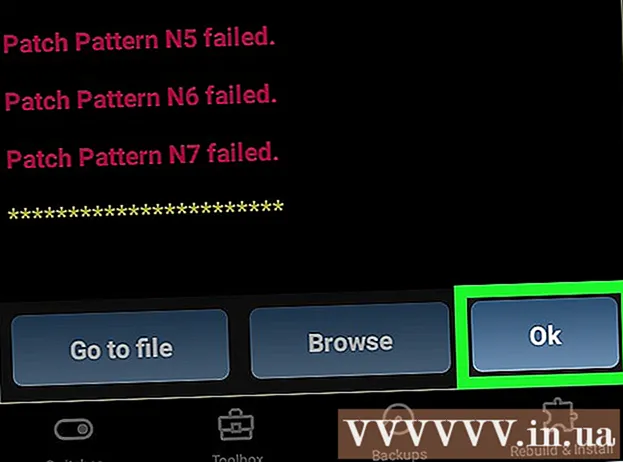
Tartalom
Ez a wikiHow megtanítja a Lucky Patcher használatát androidos telefonon. A Lucky Patcher lehetővé teszi számunkra, hogy módosítsuk az alkalmazásokat a licencellenőrzés, a Google Ads (Google Ads) eltávolításához, az engedélyek megváltoztatásához, javítások telepítéséhez és egyedi APK-fájlok létrehozásához. Ahhoz, hogy a telefonján lévő alkalmazásokat a Lucky Patcher használatával módosíthassa, gyökérkezelés céljából gyökerezõ Android-eszközt kell használnia.
Lépések
5/1-es módszer: Törölje a licencellenőrzést
Root Android-eszköz. Gyökérzetű Android-eszközt kell használnia ahhoz, hogy a telefonján lévő alkalmazásokat a Lucky Patcher segítségével módosítsa. A gyökeresedés folyamata Android-eszközönként változik, de ez a művelet potenciálisan káros a telefonra és garanciális. Legyen rendkívül óvatos, és kövesse az adott telefon legfrissebb utasításait.
- További részletekért olvassa el online, hogy miként gyökerezhet le egy PC-t nem használó Android-eszközt.

Nyissa meg a Lucky Patchert. App sárga mosolygós. A Lucky Patcher megnyílik a telefonjára telepített alkalmazások listájával.- További információ a Lucky Patcher letöltéséről az Android rendszerre.
Érintse meg bizonyos alkalmazásokat. Ez az az alkalmazás, amelyről el szeretné távolítani a licencellenőrzést. Megjelenik a különböző opciókból álló menü.

Kattintson a gombra Javítások menü (Javító lista). Megjelenik az alkalmazáshoz telepíthető javítások listája.
Kattintson a gombra Távolítsa el a licencellenőrzést (Törölje a licencellenőrzést). Megjelenik a különféle javításokból álló menü a licencellenőrzés eltávolításához.

Kattintson a használni kívánt javításra. A különböző javítások mellett található a jelölőnégyzet. Kattintson a jelölőnégyzetre a használni kívánt javítás kiválasztásához.
Kattintson a gombra Alkalmaz (Alkalmaz). Az alkalmazás javításának folyamata a licencellenőrzés eltávolításához néhány percet vesz igénybe.
Kattintson a gombra rendben. Ha a javítás működik, akkor megjelenik egy sikerképernyő az eredményekkel. A folytatáshoz nyomja meg az "Ok" gombot. hirdetés
5/2-es módszer: Távolítsa el a Google-hirdetéseket
Root Android-eszköz. Gyökeres Android-eszközt kell használnia ahhoz, hogy a telefonján lévő alkalmazásokat a Lucky Patcher segítségével módosítsa. A gyökeresedés folyamata Android-eszközönként változik, de ez a művelet potenciálisan káros a telefonra és garanciális. Legyen rendkívül óvatos, és kövesse az adott telefon legfrissebb utasításait.
- További részletekért olvassa el az internetet arról, hogy miként gyökerezhet le egy olyan PC-t nem használó Android-eszközt, amelyről további információkat talál.
Nyissa meg a Lucky Patchert. App sárga mosolyog. A Lucky Patcher megnyílik a telefonjára telepített alkalmazások listájával.
- További információ a Lucky Patcher letöltéséről az Android rendszerre.
Érintse meg bizonyos alkalmazásokat. Ez az az alkalmazás, amelyről el szeretné távolítani a Google-hirdetéseket.
Kattintson a gombra Javítások menü. Megjelenik az alkalmazáshoz telepíthető javítások listája.
Kattintson a gombra Távolítsa el a Google-hirdetéseket (Távolítsa el a Google Ads szolgáltatást). Két lehetőségből álló menü jelenik meg.
Kattintson a gombra Javítás a Google-hirdetések eltávolításához (Javítás a Google-hirdetések eltávolításához). Ez az első lehetőség a felugró menüben.
Kattintson a gombra Alkalmaz. Elindul az alkalmazásfoltozási folyamat a Google Ads eltávolítására, és néhány percet igénybe vesz.
Kattintson a gombra Rendben. Ha a javítás működik, akkor megjelenik egy sikeres képernyő az eredményekkel. A folytatáshoz nyomja meg az "Ok" gombot. hirdetés
3/5 módszer: Egyéni javítás alkalmazása
Root Android-eszköz. Gyökérzetű Android-eszközt kell használnia ahhoz, hogy a telefonján lévő alkalmazásokat a Lucky Patcher segítségével módosítsa. A gyökeresedés folyamata Android-eszközönként változik, de ez a művelet potenciálisan káros a telefonra és garanciális. Legyen rendkívül óvatos, és kövesse az adott telefon legfrissebb utasításait.
- További részletekért olvassa el többet online arról, hogyan gyökerezhet meg egy olyan PC-t nem használó Android-eszközt.
Nyissa meg a Lucky Patchert. App sárga mosolyog. A Lucky Patcher megnyílik a telefonjára telepített alkalmazások listájával.
- További információ a Lucky Patcher letöltéséről az Android rendszerre.
Érintse meg bizonyos alkalmazásokat. Ez az az alkalmazás, amelyhez egyedi javítást szeretne alkalmazni.
Kattintson a gombra Javítások menü. Megjelenik az alkalmazáshoz telepíthető javítások listája.
Kattintson a gombra Egyéni javítás (Testreszabható javítás). Valószínűleg megjelenik egy menü egyedi javításokkal. Ha csak egy egyedi javítás érhető el, akkor a rendszer megkérdezi, hogy szeretné-e alkalmazni.
- A legfrissebb egyedi javítások letöltéséhez nyomja meg a jobb felső sarokban található "⋮" gombot, majd a beállítások menüből válassza az "Egyéni javítások letöltése" lehetőséget.
Kattintson az egyedi javítás elemre. Megjelenik egy ablak, amely leírja a javítás használatát.
Kattintson a gombra Alkalmaz. Egyéni javítások kerülnek alkalmazásra. Ez eltarthat néhány percig.
Kattintson a gombra Rendben. Ha a javítás működik, akkor megjelenik egy sikeres képernyő az eredményekkel. A folytatáshoz nyomja meg az "Ok" gombot. hirdetés
4/5 módszer: Az alkalmazás engedélyeinek módosítása
Root Android-eszköz. Gyökérzetű Android-eszközt kell használnia ahhoz, hogy a telefonján lévő alkalmazásokat a Lucky Patcher segítségével módosítsa. A gyökeresedés folyamata Android-eszközönként változik, de ez a művelet potenciálisan káros a telefonra és garanciális. Legyen rendkívül óvatos, és kövesse az adott telefon legfrissebb utasításait.
- További részletekért olvassa el online, hogy miként gyökerezhet le egy PC-t nem használó Android-eszközt.
Nyissa meg a Lucky Patchert. App sárga mosolyog. A Lucky Patcher megnyílik a telefonjára telepített alkalmazások listájával.
- További információ a Lucky Patcher letöltéséről az Android rendszerre.
Érintse meg bizonyos alkalmazásokat. Ez az az alkalmazás, amelynek engedélyeit módosítani szeretné.
Kattintson a gombra Javítások menü. Megjelenik az alkalmazáshoz telepíthető javítások listája.
Kattintson a gombra Engedélyek módosítása (Engedélyek módosítása). Megjelenik az engedélyek listája.
Érintse meg az egyedi engedélyeket. Ha az engedélyről szóló szöveg zöld, akkor az engedély aktiválódik. Ha az engedély szövege piros, akkor az engedély le van tiltva.
Kattintson a gombra Alkalmaz. Az alkalmazás az engedély megváltoztatásával újraindul. hirdetés
5/5 módszer: Hozzon létre módosított APK fájlt
Root Android-eszköz. Gyökérzetű Android-eszközt kell használnia ahhoz, hogy a telefonján lévő alkalmazásokat a Lucky Patcher segítségével módosítsa. A gyökeresedés folyamata Android-eszközönként változik, de ez a művelet potenciálisan káros a telefonra és garanciális. Legyen rendkívül óvatos, és kövesse az adott telefon legfrissebb utasításait.
- További részletekért olvassa el online, hogy miként gyökerezhet le egy PC-t nem használó Android-eszközt.
Nyissa meg a Lucky Patchert. App sárga mosolyog. A Lucky Patcher megnyílik a telefonjára telepített alkalmazások listájával.
- További információ a Lucky Patcher letöltéséről az Android rendszerre.
Érintse meg bizonyos alkalmazásokat. Ez az az alkalmazás, amelyhez létrehozni szeretné a módosított APK fájlt.
Kattintson a gombra Hozzon létre módosított APK fájlt (Hozzon létre módosított APK fájlt). Ez a lehetőség abban a menüben található, amely kezdetben akkor jelenik meg, amikor megérinti az alkalmazást.
Kattintson egy javításra az APK fájl módosításához. Megjelenik a módosított APK fájl létrehozásához használható javítások listája.
Kattintson a gombra Az alkalmazás újjáépítése (Alkalmazás újjáépítése). Ez a kék gomb a képernyő alján található. A javított alkalmazás APK-fájlja elkülönül az eredeti alkalmazástól. Az APK fájlt megtalálhatja a könyvtárban / sdcard / LuckyPatcher / Módosítva /.
Kattintson a gombra Rendben hogy megerősítse az APK fájl létrehozását. Az "Ugrás a fájlhoz" gombra kattintva eljuthat abba a könyvtárba, ahol az APK fájl található. hirdetés



